Rumah >Java >javaTutorial >Bagaimana untuk menggunakan aplikasi web Java menggunakan Docker
Bagaimana untuk menggunakan aplikasi web Java menggunakan Docker
- WBOYWBOYWBOYWBOYWBOYWBOYWBOYWBOYWBOYWBOYWBOYWBOYWBke hadapan
- 2023-04-25 20:28:061827semak imbas
Docker menggunakan sistem web java
1. Buat ujian laluan/apl dalam direktori root ujian mkdir && cd test&& aplikasi mkdir &&cd app
2. 29. Salin tar.gz dan jdk-7u25-linux-x64.tar.gz ke direktori aplikasi
3 Nyahzip dua fail tar.gz
tar -zxvf apache-tomcat-7.0.29.tar.gz tar -zxvf jdk-7u25-linux-x64.tar.gz
4 pasangan Namakan semula fail akhir
mv apache-tomcat-7.0.29 tomcat mv jdk-7u25-linux-x64 jdk
5 Dalam direktori aplikasi, buat fail dockerfile untuk mencipta imej
touch dockerfile
6 > -------------------------------- kandungan fail docker-------------- --- ---------------
---------------------- --------------------------------------------------- --- -----#使用ubuntu:14.04作为基础镜像 from ubuntu:14.04 #指定镜像创建者信息 maintainer test xxxx@xxx.com #创建日期 env refreshed_at 2017-2-15 #切换镜像目录,进入/usr目录 workdir /usr #在/usr/下创建jdk目录,用来存放jdk文件 run mkdir jdk #在/usr/下创建tomcat目录,用来存放tomcat run mkdir tomcat #切换镜像的目录至/usr/jdk workdir /usr/jdk/ #将宿主机的jdk目录下的文件拷至镜像的/usr/jdk目录下 add jdk /usr/jdk #切换镜像的目录至/usr/tomcat workdir /usr/tomcat #将宿主机的tomcat目录下的文件拷至镜像的/usr/tomcat目录下 add tomcat /usr/tomcat #设置环境变量 env java_home=/usr/jdk env java_bin=/usr/jdk/bin env path=$path:$java_home/bin env classpath=.:$java_home/lib/dt.jar:$java_home/lib/tools.jar #切换工作目录到root下 workdir /usr/tomcat/webapps/root #删除tomcat默认的项目文件 run rm -rf * #将自己的xxx.war系统添加到docker镜像中tomcat下的root目录下 add webapp /usr/tomcat/webapps/xxx.war #公布tomcat的8080端口 expose 8080 #启动tomcat entrypoint ["../../bin/catalina.sh","run"]
7 Cipta imej melalui fail docker
arahan:
docker build -t 镜像名称:标签 dockerfile位置 docker build -t tms:1.0 . (.代表当前目录)

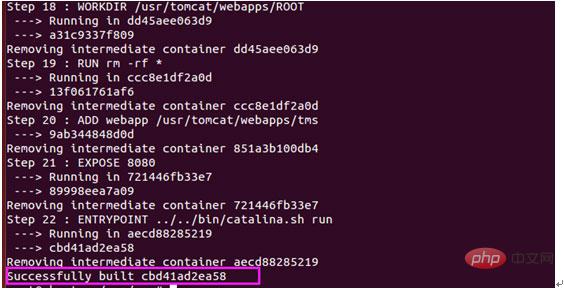 8 Pada ketika ini, sistem web java dijadikan imej dan disahkan melalui imej docker
8 Pada ketika ini, sistem web java dijadikan imej dan disahkan melalui imej docker
9 Mulakan bekas docker dengan hanya membina imej
Command : docker run -d -p Port dipetakan hos: Port terdedah bekas --nama nama bekas Nama imej/id imej
-d Parameter: Mod permulaan backend
-p Parameter: Port hos dan Port kontena Pemetaan
--parameter nama: Berikan bekas itu alias
10 Sahkandocker run -d -p 8081:8080 --name 容器名称 镜像name:镜像tagmelalui docker ps -a
Atas ialah kandungan terperinci Bagaimana untuk menggunakan aplikasi web Java menggunakan Docker. Untuk maklumat lanjut, sila ikut artikel berkaitan lain di laman web China PHP!

